Scheda Impostazioni colore (Impostazioni colore)
Correggere le tonalità di colore delle immagini. Le impostazioni disponibili sono diverse per le foto a colori e quelle in bianco e nero.
Regolazione della tonalità di colore
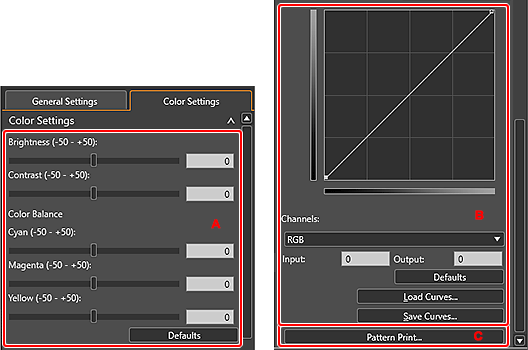
A: Area di regolazione della tonalità
- Luminosità (Brightness)
-
Spostare il cursore della luminosità per regolare la luminosità complessiva dell'immagine.
Impostare l'intervallo da -50 a 50; spostare il cursore verso destra per schiarire l'immagine e verso sinistra per scurirla.
È anche possibile impostare la dimensione immettendo direttamente i valori.
- Contrasto (Contrast)
-
Spostare il cursore del contrasto per regolare il contrasto dell'intera immagine.
Impostare l’intervallo da -50 a 50; spostare il cursore verso destra per aumentare il contrasto e verso sinistra per ridurlo.
È anche possibile impostare la dimensione immettendo direttamente i valori.
- Bilanciamento colore (Color Balance)
-
Spostare i cursori Ciano (Cyan), Magenta e Giallo (Yellow) per regolare il bilanciamento colore.
Impostare l’intervallo da -50 a 50; spostare il cursore verso destra per rendere più intensa e verso sinistra per attenuare la tonalità di colore.
È anche possibile impostare la dimensione immettendo direttamente i valori.
- Predefinite (Defaults)
- Ripristina i valori predefiniti delle impostazioni effettuate nell'area di regolazione della tonalità.
B: Area di impostazione delle curve
- Spazio di regolazione delle curve
- Regolare la luminosità delle immagini utilizzando grafici (curve) che mostrano il bilanciamento della tonalità di input e di output. Trascinare punti specifici per regolare a piacimento la luminosità delle aree corrispondenti.
- Canali (Channels)
-
Ogni punto dell'immagine è una miscela di rosso, verde e blu in varie proporzioni (gradazione). Questi colori possono essere regolati individualmente.
- RGB
- Consente di regolare in modo combinato i valori di Rosso, Verde e Blu.
- Rosso (Red)
- Consente di regolare il canale Rosso.
- Verde (Green)
- Consente di regolare il canale Verde.
- Blu (Blue)
- Consente di regolare il canale Blu.
- Input/Output
- Mostra i valori del punto selezionato nello spazio di regolazione delle curve. È possibile regolare anche immettendo i valori.
- Predefinite (Defaults)
- Ripristina le impostazioni predefinite delle curve.
- Carica curve... (Load Curves...)
- Carica un'impostazione delle curve salvata.
- Salva curve... (Save Curves...)
- Salva l'impostazione delle curve corrente.
C: Stampa motivo... (Pattern Print...)
Apre la finestra Stampa motivo (Pattern Print) in cui è possibile stampare un motivo.
 Importante
Importante
- Questa funzione non è disponibile quando si seleziona Gallery Wrap per Modalità di layout (Layout Mode) nell'areaImpostazioni memorizzate (Stored Settings).
Regolazione della tonalità del bianco e nero
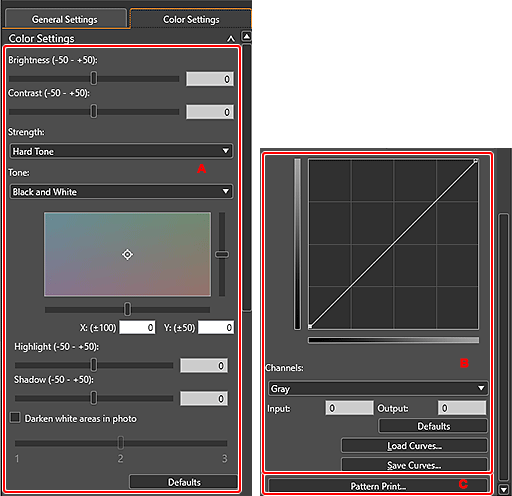
- A: Area di regolazione della tonalità del bianco e nero
- B: Area di impostazione delle curve
- C: Stampa motivo...
A: Area di regolazione della tonalità del bianco e nero
- Luminosità (Brightness)
-
Spostare il cursore della luminosità per regolare la luminosità complessiva dell'immagine.
Impostare l'intervallo da -50 a 50; spostare il cursore verso destra per schiarire l'immagine e verso sinistra per scurirla.
È anche possibile impostare la dimensione immettendo direttamente i valori.
- Contrasto (Contrast)
-
Spostare il cursore del contrasto per regolare il contrasto dell'intera immagine.
Impostare l’intervallo da -50 a 50; spostare il cursore verso destra per aumentare il contrasto e verso sinistra per ridurlo.
È anche possibile impostare la dimensione immettendo direttamente i valori.
- Intensità (Strength)
- Selezionare la luminosità dei mezzitoni dell'immagine scegliendo tra Tono morbido (Soft Tone), Standard, Tono medio-duro (Medium-hard Tone), Tono duro (Hard Tone) e Tono molto duro (Strong-hard Tone).
- Tonalità (Tone)
-
Selezionare una tonalità per l'immagine in bianco e nero scegliendo tra Tonalità fredda (Cool Tone), Bianco e nero (Black and White) e Tonalità calda (Warm Tone).
 Nota
Nota- La selezione passa a Personalizzato (Custom) se si specifica un colore nello spazio di regolazione della tonalità del bianco e nero.
- Spazio di regolazione della tonalità del colore bianco e nero
-
È possibile regolare la tonalità del colore di un'immagine in bianco e nero facendo clic sul campo del colore.
La regolazione può essere eseguita anche scorrendo i cursori o immettendo i valori delle coordinate X e Y.
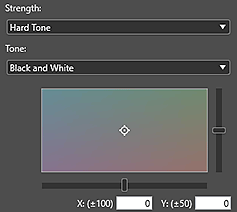
- Evidenziazione (Highlight)
-
Regolare la luminosità dell'area più luminosa. Spostare il cursore per regolare i punti di luce.
L'intervallo di impostazione va da -50 a 50; spostare il cursore verso destra per aumentare i punti di luce e verso sinistra per ridurli.
È anche possibile impostare la dimensione immettendo direttamente i valori.
- Ombreggiatura (Shadow)
-
Regolare la luminosità dell'area più scura. Spostare il cursore per regolare le ombre.
L'intervallo di impostazione va da -50 a 50; spostate il cursore verso destra per diminuire le ombre e verso sinistra per aumentarle.
È anche possibile impostare la dimensione immettendo direttamente i valori.
- Scurisci aree bianche foto (Darken white areas in photo)
-
Selezionare questa casella di controllo per scurire i punti di luce nell'immagine; sarà più facile distinguere il contorno tra l'immagine e la carta.
Spostare il cursore su 3 per scurire e 1 per schiarire il colore.
- Predefinite (Defaults)
- Ripristina i valori predefiniti delle impostazioni effettuate nell'area di regolazione della tonalità del colore bianco e nero.
B: Area di impostazione delle curve
- Spazio di regolazione delle curve
- Regolare la luminosità delle immagini utilizzando grafici (curve) che mostrano il bilanciamento della tonalità di input e di output. Trascinare punti specifici per regolare a piacimento la luminosità delle aree corrispondenti.
- Canali (Channels)
-
- Grigio (Gray)
- Regolare il canale del grigio.
- Input/Output
- Mostra i valori del punto selezionato nello spazio di regolazione delle curve. È possibile regolare anche immettendo i valori.
- Predefinite (Defaults)
- Ripristina le impostazioni predefinite delle curve.
- Carica curve... (Load Curves...)
- Carica un'impostazione delle curve salvata.
- Salva curve... (Save Curves...)
- Salva l'impostazione delle curve corrente.
C: Stampa motivo... (Pattern Print...)
Apre la finestra Stampa motivo (Pattern Print) in cui è possibile stampare un motivo.
 Importante
Importante
- Questa funzione non è disponibile quando si seleziona Gallery Wrap per Modalità di layout (Layout Mode) nell'areaImpostazioni memorizzate (Stored Settings).
